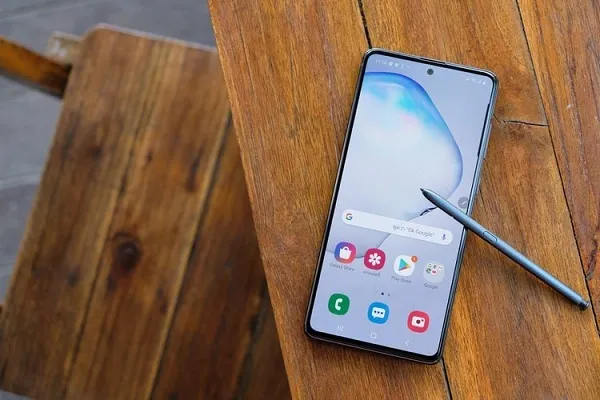Bạn thấy rất phiền vì những quảng cáo cứ nhảy ra khi truy cập web trên điện thoại di động. Bạn muốn loại bỏ chúng nhưng nhiều khi lại lỡ tay nhấn vào quảng cáo. Bạn muốn chặn quảng cáo trên điện thoại nhưng không biết phải làm như thế nào? Vậy thì hãy theo dõi ngay bài viết dưới đây, Ben Computer sẽ hướng dẫn bạn cách chặn quảng cáo trên điện thoại nhanh chóng.
Bạn đang đọc: Hướng dẫn cách chặn quảng cáo trên điện thoại nhanh nhất
I. Cách chặn quảng cáo trên điện thoại không phân hệ điều hành
Thông thường, các hệ điều hành khác nhau thì sẽ có cách chặn quảng cáo trên điện thoại tự bật khác nhau. Tuy nhiên, vẫn có một số cách chung mà chúng ta có thể thực hiện được cho dù dùng hệ điều hành nào.
1. Tắt cửa sổ Pop-up và Quảng cáo trên Chrome
Bước 1: Mở trình duyệt Chrome trên điện thoại, sau đó nhấn chọn biểu tượng dấu ba chấm ở góc phải trên cùng, nhấn chọn “Cài đặt“.
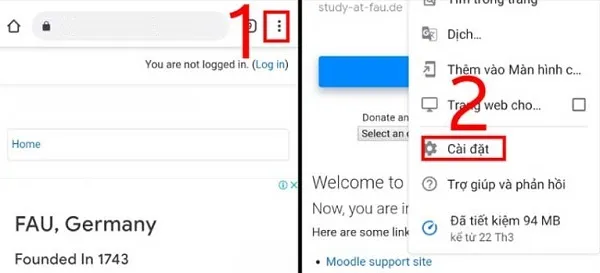
Chọn mục “Cài đặt”
Bước 2: Tiếp đó, chọn “Cài đặt trang web” và nhấn “Cửa sổ bật lên và liên kết chuyển hướng” sau đó chạm hoặc kéo thanh gạt sang trái để tắt “Cửa sổ bật lên và liên kết chuyển hướng“.
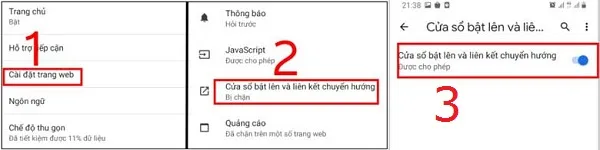
Chọn tắt ở mục “Cửa sổ bật lên và liên kết chuyển hướng”
Bước 3: Quay lại phần “Cài đặt“, chọn mục “Quảng cáo” sau đó chạm hoặc kéo thanh gạt sang trái để tắt “Quảng cáo” trên Chrome.
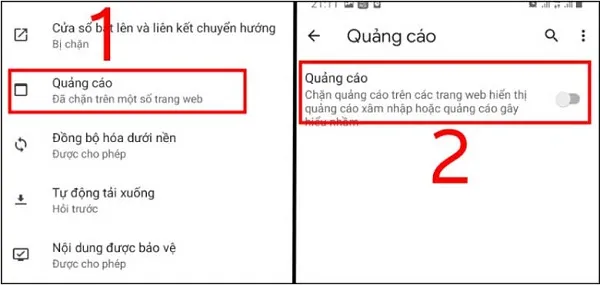
Tắt quảng cáo trên Chrome
2. Cài đặt tiện ích mở rộng (Extension) chặn quảng cáo
Để chặn quảng cáo trên điện thoại thì các bạn có thể tải xuống các tiện ích mở rộng như “AdBlock”. Hoặc bạn sử dụng trình duyệt Opera có tích hợp chức năng chặn quảng cáo.
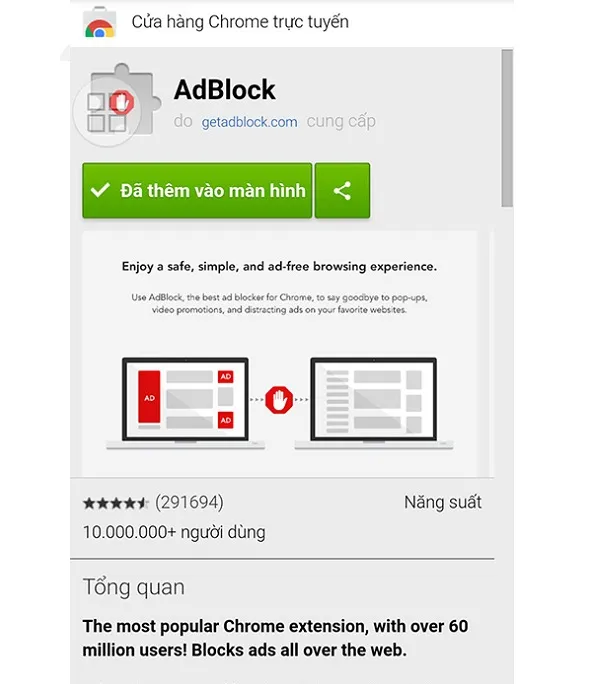
Cài đặt tiện ích AdBlock để chặn quảng cáo
3. Bật chế độ tiết kiệm dữ liệu (Lite mode) trên Chrome
- Bạn mở trình duyệt Chrome trên điện thoại và vào phần “Cài đặt” sau đó bật “Chế độ thu gọn“.
- Sau đó chạm hoặc kéo thanh gạt sang phải để bật chế độ thu gọn.
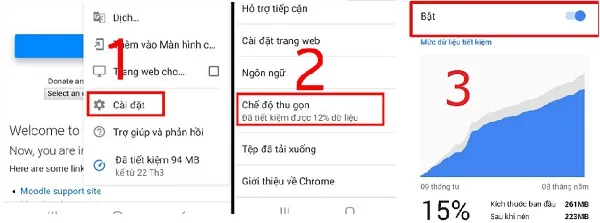
Bật chế độ tiết kiệm dữ liệu
II. Cách chặn các quảng cáo trên điện thoại phân theo hệ điều hành
1. Cách chặn quảng cáo trên điện thoại iPhone
Với người dùng iPhone, muốn chặn quảng cáo thì làm theo các bước sau:
- Trên iPhone chọn mục “Cài đặt“.
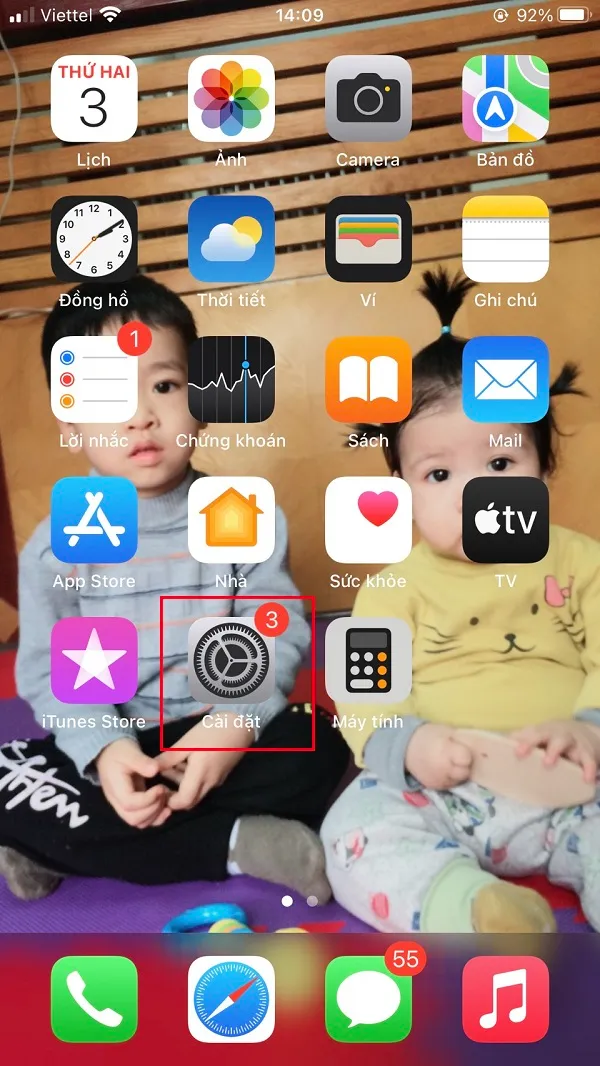
Chọn “Cài đặt”
- Chọn mục “Quyền riêng tư” trong list.
Tìm hiểu thêm: TOP 7 Phần mềm diệt Virus tốt nhất, miễn phí 2020
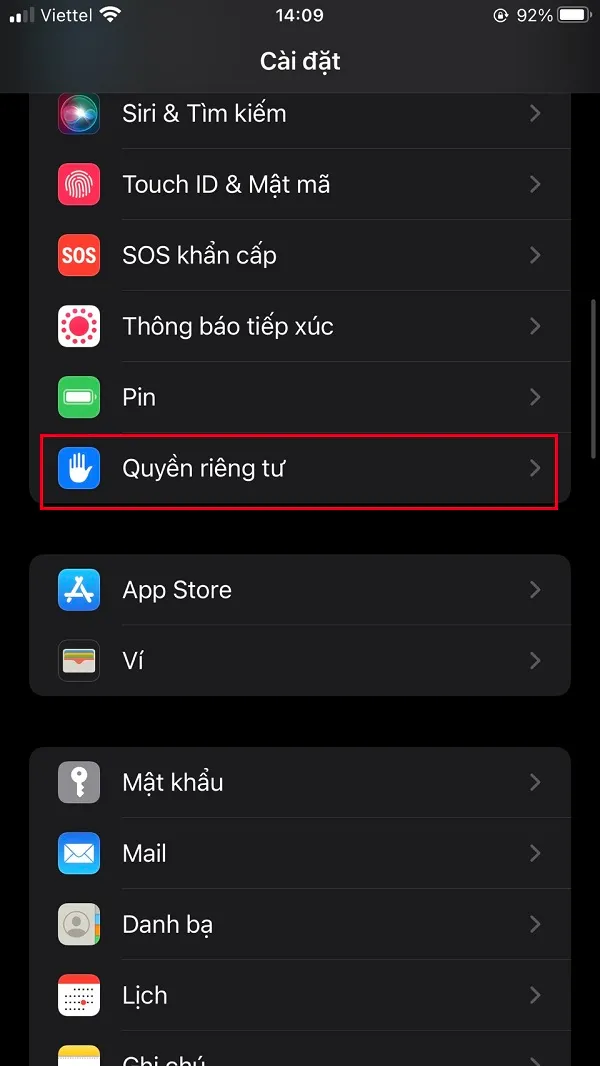
Chọn “Quyền riêng tư”
- Nhấn chọn Quảng cáo của Apple.
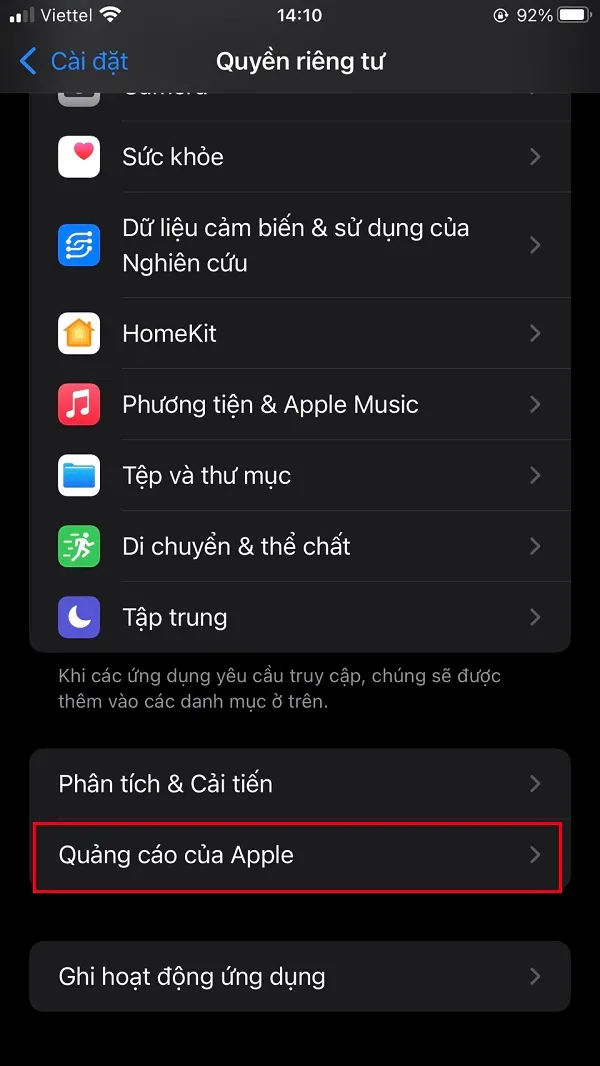
Chọn “Quảng cáo của Apple”
- Cuối cùng tại mục Quảng cáo được cá nhân hóa chúng ta gạt nút sang trái để vô hiệu hóa.
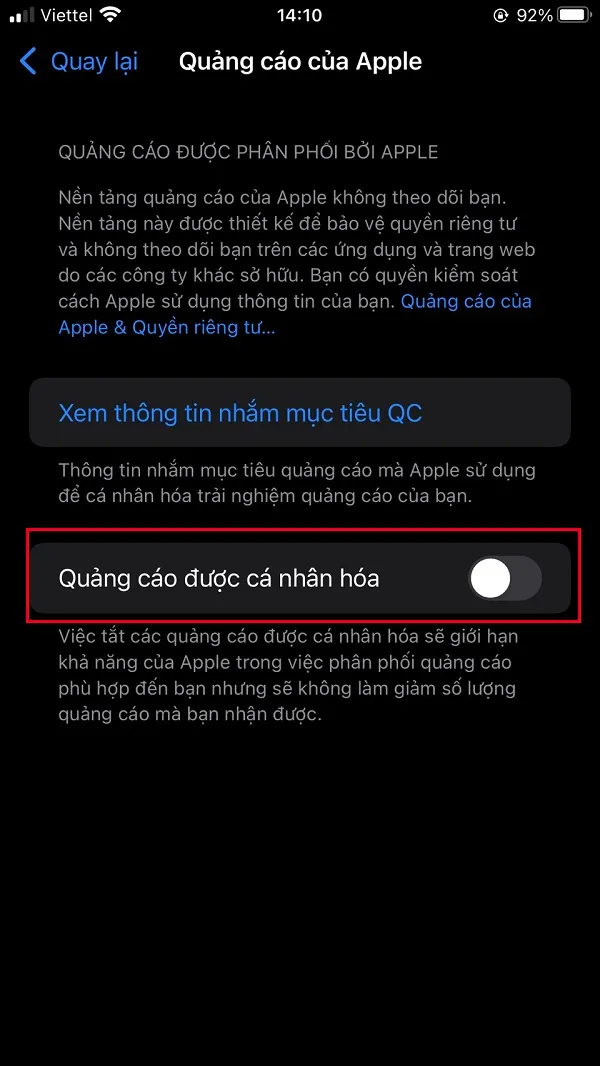
Vô hiệu hóa mục “Quảng cáo được cá nhân hóa”
2. Cách chặn quảng cáo trên điện thoại Android
Với những bạn dùng điện thoại hệ điều hành Android như Samsung hay Oppo, muốn chặn quảng cáo thì cần làm như sau:
- Bạn chọn mục “Cài đặt” và nhấn chọn “Google“.
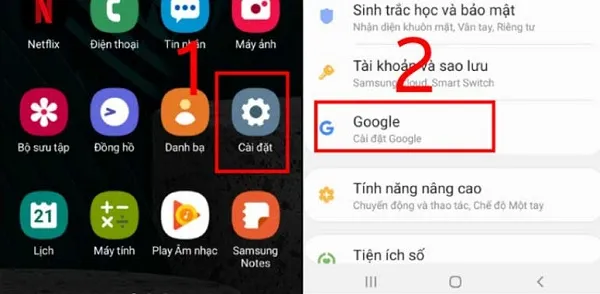
Chọn “Google” trong phần “Cài đặt”
- Sau đó bạn chọn mục “Quảng cáo” rồi kéo thanh gạt sang phải để bật tính năng “Không cá nhân hóa quảng cáo“. Cuối cùng chọn “OK” để xác nhận.
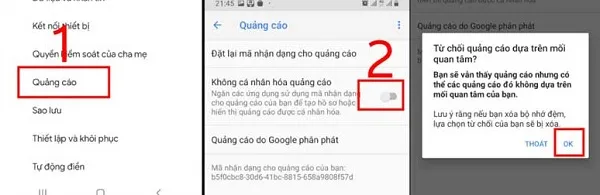
Bật tính năng “Không cá nhân hóa quảng cáo”
- Khi cửa sổ mới hiện ra, bạn chọn mục “Đặt lại mật mã nhận dạng cho Quảng cáo” rồi nhấn “Ok” để xác nhận.
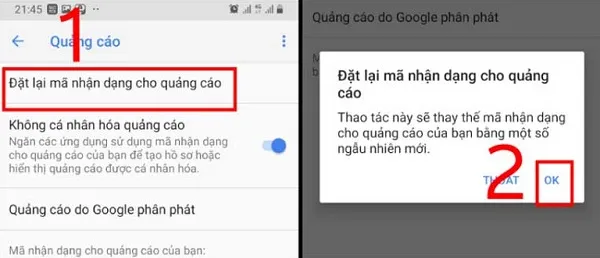
>>>>>Xem thêm: Deadline là gì? Mẹo để hoàn thành công việc đúng Deadline
Đặt lại mã nhận dạng cho quảng cáo
Với những cách chặn quảng cáo trên điện thoại mà Ben Computer chia sẻ trên đây hy vọng sẽ giúp ích nhiều cho các bạn. Nếu có ý kiến gì, hãy comment ngay bên dưới để cùng chia sẻ với mọi người nhé. Thường xuyên truy cập Ben Computer để cập nhật những thông tin hữu ích. Xin cảm ơn!